Ortak NBA 2K18 hataları nasıl düzeltilir
NBA 2K18, oyunculara dünyanın en iyi basketbol oyuncuları olma şansı veren bağımlılık yapan bir basketbol simülasyon oyunudur. Ne yazık ki, birçok oyuncu genel NBA 2K18 oyun deneyiminin arzulanan çok şey bıraktığını bildirdi. Oyun, küçük hatalardan, oyuncuların oyunu oynamasını önleyen ciddi sorunlara kadar uzanan birçok sorundan etkilenir.
En sık karşılaşılan NBA 2K18 sorunlarından bazılarını çözmenize yardımcı olmak için, bu sorunları hızla çözmesi gereken geçici çözümlerin bir listesini derledik.
NBA 2K18 sorunlarını çözme
1. Çözüm - En son Windows güncellemelerini yükleyin
Sorunsuz bir oyun deneyimini yaşamak için PC'nize en son Windows güncellemelerini yüklediğinizden emin olun.
Windows Update bölümüne erişmek için arama kutusuna "update" yazmanız yeterlidir. Bu yöntem tüm Windows sürümlerinde çalışır. Ardından Windows Update'e gidin, güncellemeleri kontrol edin ve mevcut güncellemeleri yükleyin.

2. Çözüm - En yeni grafik sürücüsü güncellemelerini yükleyin
Bilgisayarınıza en son sürücüleri yüklediğinizden emin olun. En son optimizasyon kaynaklarını kullanmak, oyun deneyiminizi önemli ölçüde artırır. Windows bilgisayarınızda en son grafik sürücülerini çalıştırıp çalıştırmadığınızı kontrol etmek için aşağıdaki bağlantıları kullanın:
- Nvidia
- AMD
- Intel
Ayrıca, NBA 2K18'i çalarken özel GPU'yu kullandığınızdan emin olun.
3. Çözüm - Grafik kartı yazılımınızı sıfırlayın
Ekran kartları kendi yazılımlarıyla birlikte gelir: NVIDIA, NVIDIA Kontrol Paneli ile birlikte gelir ve AMD'de Catalyst Kontrol Merkezi bulunur. İki program, kullanıcıların potansiyel olarak NBA 2K18 ile etkileşime girebilecek profilleri kurmalarını sağlar. Bunları varsayılan değerlere sıfırlayarak, oyunun grafik ayarları üzerinde kontrol sahibi olmasını sağlarsınız.
NVIDIA Kontrol Paneli nasıl sıfırlanır:
- Masaüstünüze sağ tıklayın> NVIDIA Denetim Masası'nı seçin
- 3D Ayarlarını Yönet> Git'e tıklayın.
AMD Catalyst Control Center nasıl sıfırlanır
- Masaüstünde sağ tıklayın> Catalyst Control Center'ı seçin (aka VISION merkezi)
- Tercihler'e gidin> Fabrika Varsayılanlarına Geri Dön seçeneğine tıklayın.
4. Çözüm - DirectX'i Güncelleyin
DirectX, oyunların doğrudan PC'nizin video ve ses donanımıyla çalışmasını sağlayan bir dizi araçtır. En son DirectX sürümü ve nasıl yükleneceği hakkında daha fazla bilgi için Microsoft Destek sayfasına gidin.
5. Çözüm - NBA 2K18 veri kullanıcısı dosya bozulması sorununu giderme
Xbox One aygıtınızdaki " Dosya bozuk " veya " Dosya eksik" hataları girmeniz istenirse, bu geçici çözüm size yardımcı olabilir. Daha spesifik olarak, bozuk dosyaları konsolunuzdan silecek ve ardından buluttan alacaksınız.
- Gösterge Tablosuna Git> NBA2k18'yi seçin
- Yönet oyunu seçin> Kayıtlı verilere gidin
- Ayrılmış Alan dosyasını temizle
- Çık ve Ayarlar> Tüm Ayarlar'ı seç
- Açık Sistem> Açık Depolama
- Yerel kaydedilmiş oyunları temizle> Xbox One'ınızı yeniden başlatın
- Nba2k18'i başlatın ve dosyaların senkronize edilmesini bekleyin. Dosyalar senkronize edildikten sonra oyuna devam edebilmeniz gerekir.
Oyun performansınızı arttırmak ve yavaşlamalar, gecikmeler, düşük FPS ve diğer sinir bozucu konulardan kurtulmak için Game Fire (ücretsiz) indirmenizi öneririz.
PC'deki bozuk dosya sorunlarını gidermek için oyun dosyalarınızın Steam'deki bütünlüğünü de doğrulayabilirsiniz:
- Bilgisayarınızı yeniden başlatın> Steam'i başlatın
- Kütüphane bölümüne gidin> NBA 2K18> simgesine sağ tıklayın> Özellikler seçimini yapın.
- Yerel dosyalar sekmesini seçin> 'Oyun dosyalarının bütünlüğünü doğrula' düğmesini tıklayın.
- Steam'in görevi bitirmesini bekleyin> oyunu tekrar başlatın ve sorunun devam edip etmediğini kontrol edin.
6. Çözüm - Kayıt defterinizi onarın
Kayıt defterini onarmanın en kolay yolu, CCleaner gibi özel bir araç kullanmaktır. Bir şeyler ters gittiğinde ilk önce kayıt defterini yedeklemeyi unutma.
Sistem dosyasının bozulmasını kontrol etmek için Microsoft'un Sistem Dosyası Denetleyicisi'ni de kullanabilirsiniz. Yardımcı program, korunan tüm sistem dosyalarının bütünlüğünü doğrular ve mümkün olduğunda sorunlu dosyaları onarır. SFC taramasının nasıl yapılacağı:
1. Başlat> cmd yazın > Komut İstemi'ne sağ tıklayın> Yönetici Olarak Çalıştır'ı seçin.

2. Şimdi sfc / scannow komutunu yazın

3. Tarama işleminin tamamlanmasını bekleyin ve sonra bilgisayarınızı yeniden başlatın. Tüm bozuk dosyalar yeniden başlatıldığında değiştirilecektir. NBA 2K18'i tekrar başlatın ve sorunların devam edip etmediğini kontrol edin.
7. Çözüm - Ağınızı yeniden başlatın
Alternatif bir geçici çözüm, ağınızı el ile değiştirmektir. Bazı çevrimiçi modların zaman zaman dosyanın bozulmasına neden olabileceği görülmektedir. Bu sorunu çözmek için aşağıdaki talimatları izleyin.
PC:
- Ayarlar sayfasını açmak için Başlat> 'ayarlar' yazın> ilk sonucu çift tıklayın.
- Ağ ve İnternet> Durum> Ağa sıfırla seçeneğine gidin
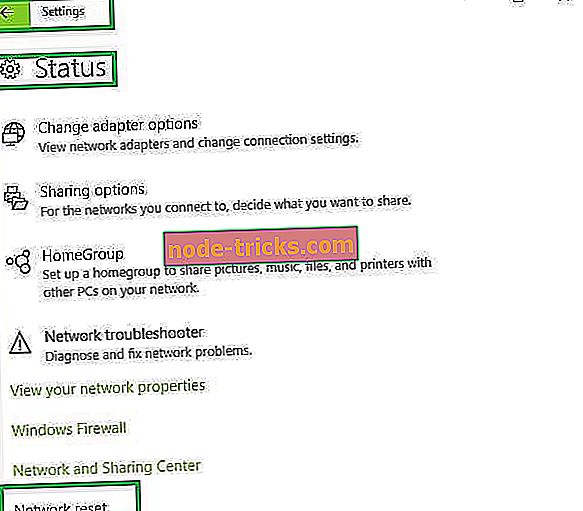
- 'Şimdi sıfırla' düğmesine basın> seçiminizi onaylayın.
- Ağınızı tekrar kurun.
Xbox One:
- Ayarlar> Ağ Ayarlarına git
- Ağınızı Unutmayı veya Çevrimdışı Olmayı Seçin
- Konsolu kapatın ve Güç Kaynağınızı çıkarın
- Xbox One'ı tekrar başlatın
- Ağınızı etkinleştirin> Oyunu başlatın
Çözüm 8 - Arka plan uygulamalarını devre dışı bırakın
Bazen, arka plan uygulamaları oyunlarınızı etkileyebilir. Bu eylemin, yaşadığınız NBA 2K18 hatalarından bazılarını düzeltip çözmediğini görmelerini engellemeyi deneyin.
- Windows 10'da, Ayarlar sayfasını kullanarak arka plan uygulamalarını devre dışı bırakabilirsiniz:
- Başlat> 'ayarları' yazın> ilk sonucu çift tıklayın.
- Gizlilik'e gidin> Arka plan uygulamaları aşağı doğru kaydırın> Arka plan uygulamalarını kapatın
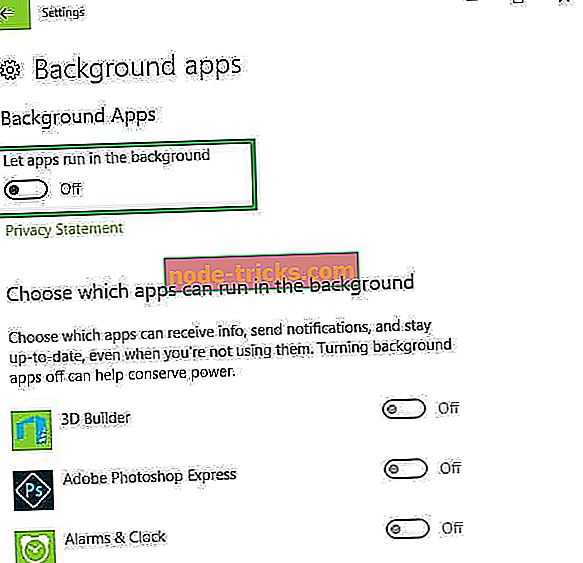
- Bilgisayarınızı yeniden başlatın> sorunun devam edip etmediğini kontrol edin.
Yukarıda listelenen çözümlerin en yaygın NBA 2K18 sorunlarını çözmenize yardımcı olacağını umuyoruz Oyunu etkileyen hataları düzeltmek için diğer geçici çözümlere rastladıysanız, aşağıdaki yorum bölümünde sorun giderme adımlarını listeleyerek oyun topluluğuna yardımcı olabilirsiniz.

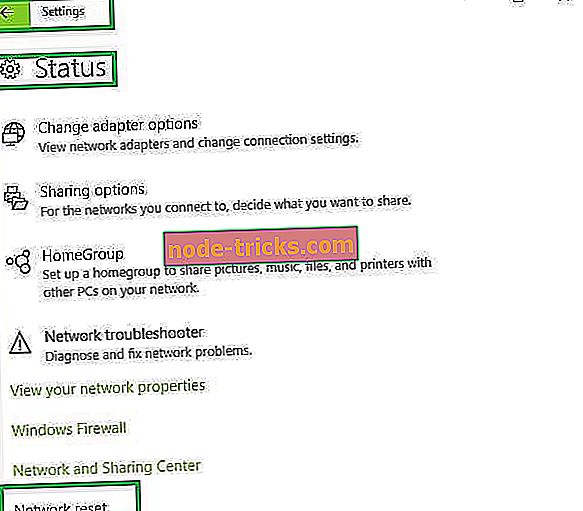
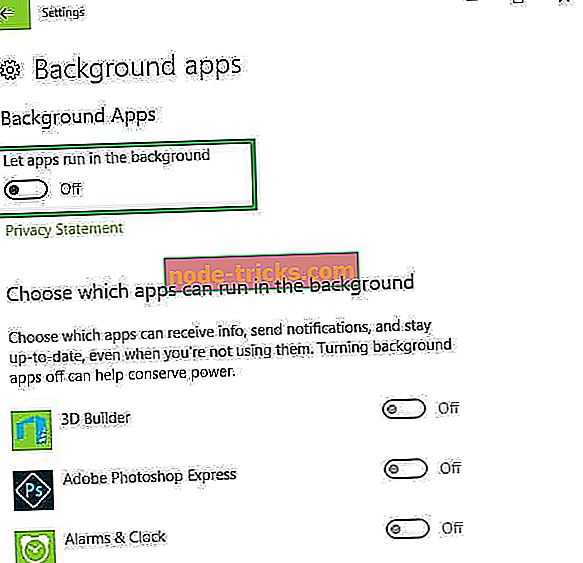
![AMD Grafik Kartı, Aygıt Yöneticisinde Tanınmıyor [FIX]](https://node-tricks.com/img/fix/453/amd-graphics-card-is-not-recognized-device-manager.jpg)

![Windows PC'ler için en iyi 6 3D animasyon yazılımı [2019 LIST]](https://node-tricks.com/img/software/972/6-best-3d-animation-software-4.jpg)




